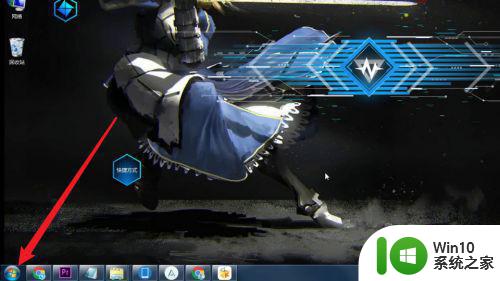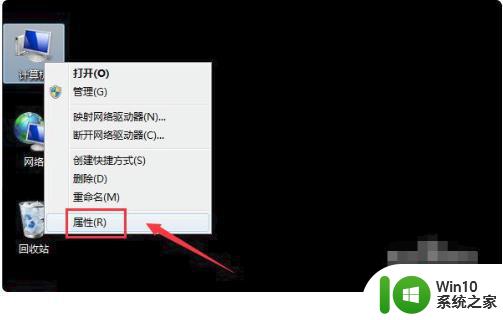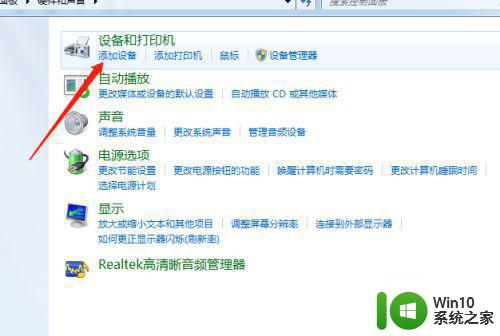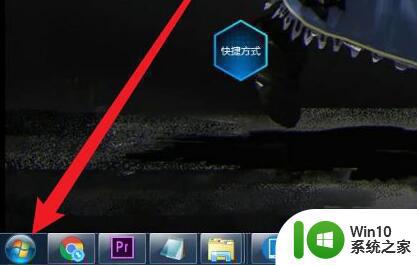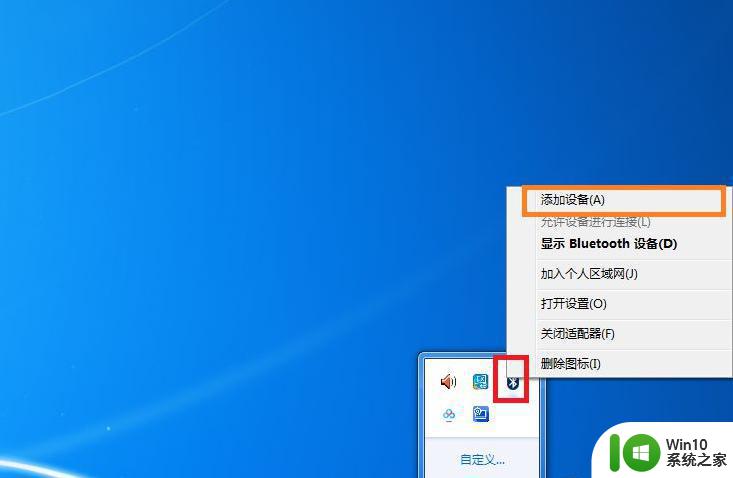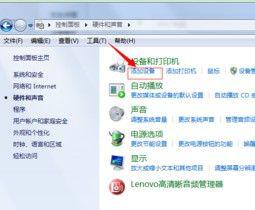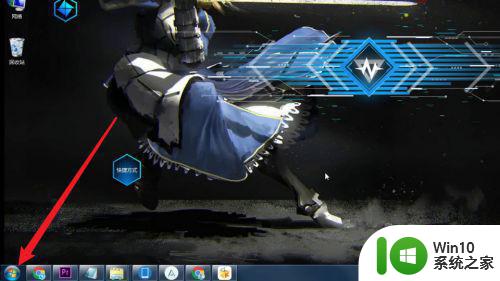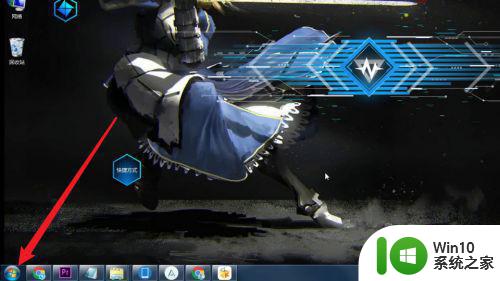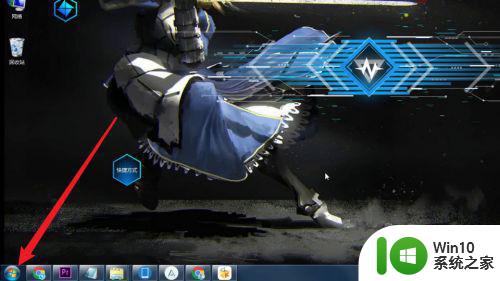win7如何打开蓝牙并连接蓝牙耳机 蓝牙耳机连接win7电脑步骤
win7如何打开蓝牙并连接蓝牙耳机,随着科技的不断发展,越来越多的人开始使用蓝牙耳机去解放双手。那么如何在Win7电脑上连接蓝牙耳机呢?首先我们需要确保Win7电脑支持蓝牙功能。接着按下Win+X组合键,选择“设备管理器”选项,查找“蓝牙适配器”并双击打开。如果没有该选项,我们可以使用外置蓝牙适配器或者在电脑厂家官网上下载驱动安装。接下来打开蓝牙耳机的电源开关,并进入配对状态。在Win7电脑上,打开“控制面板”,选择“蓝牙设备”,点击“添加设备”按钮,然后按照提示一步步进行配对设置即可连接蓝牙耳机。以上是连接蓝牙耳机的步骤,希望对大家有所帮助。

具体帮助如下:
1、在“开始”里点击“控制版面”,点击“硬件和声音”找到“添加设备”。
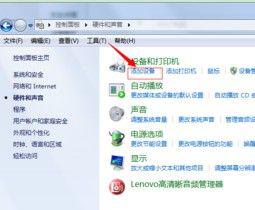
2、之后再选择要添加的蓝牙耳机 。
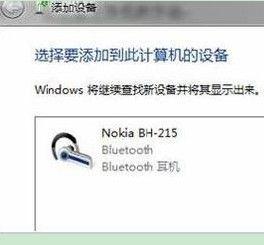
3、系统就会提示正在与蓝牙适配器连接 ,然后提示添加成功。
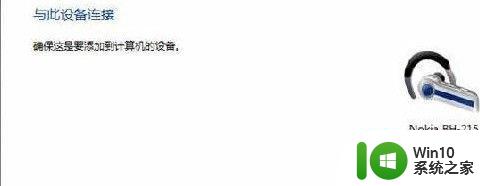
4、点击“开始”-“设备和打印机”,就可以看到添加的蓝牙耳机了,如图。
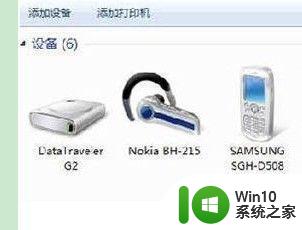
5、在蓝牙耳机上点击右键,选择“属性”,在弹出的窗口中选择“服务” ,如图。
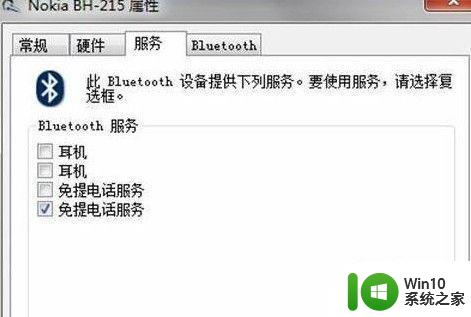
6、耳机的选项并没打√,就无法使用蓝牙耳机听音乐了,要勾选,勾选后系统会提示安装驱动,驱动安装成功后,在系统右下角找到喇叭图标点击右键-【播放设备】,就看到蓝牙音频选项了。
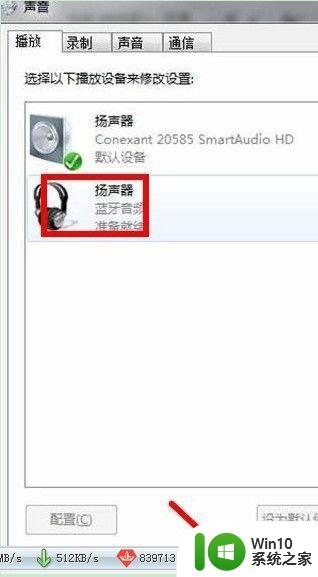
在使用蓝牙耳机前,我们需要先开启蓝牙功能。在win7系统中,我们可以通过控制面板的设备和打印机来进行相关设置。找到已配对设备,选择连接即可完成蓝牙耳机连接。如此简单的步骤,让我们可以随时随地享受高品质的音乐和通话体验。